Όλα υπολογιστές που έρχονται με Windows ΜΗΝ προεγκαταστήσετε έχουν Διαμέρισμα ανάκτησης περίπου 15 GB που περιέχουν αρχεία του συστήματος αναγκαίος επαναφέρετε ή να επαναφέρετε το λειτουργικό σύστημα. Όπως σχεδόν όλους τους υπολογιστές σήμερα έρχονται πακέτο με σκληρός-diskLinks περίπου 500 GB αποθήκευση του διαμερίσματος 15 GB ανάκαμψη μπορεί να θεωρηθεί ασήμαντο, αλλά αν μιλάμε για τους υπολογιστές αντί των σκληρών δίσκων έχουν SSDs de 64 αντίστοιχα 128 GBΟι χρήστες θα θέλουν σίγουρα να αυξήσει διαθέσιμος χώρος για την αποθήκευση αφαίρεση διαμέρισμα ανάκτησης.
Πώς δεν συνιστάται κατευθύνει delete partition RecoveryΟι χρήστες που θέλουν να αυξήσουν αποθηκευτικό χώρο στο σκληρό δίσκο ή SSD θα πρέπει πρώτα δημιουργήσετε ένα αντίγραφο ασφαλείας του διαμερίσματος ένα τέτοιο USB StickΤα οποία στη συνέχεια μπορείτε να χρησιμοποιήσετε κάθε φορά που αυτό είναι αναγκαίο επιστρέψετε στο εργοστάσιο προεπιλεγμένο λειτουργικό σύστημα.
Πώς μπορώ να δημιουργήσω ένα αντίγραφο ασφαλείας του διαμερίσματος ανάκτησης από το Windows 8 σε ένα ραβδί USB;
- στην ηλεκτρονική διεύθυνση υπολογιστή un USB Stick τουλάχιστον 16 GB (Εάν το διαμέρισμα ανάκτησης είναι μεγαλύτερη από 16 GB, είναι απαραίτητη η χρήση ενός 32 GB USB stick). Σημειώστε ότι USB stick θα μορφοποιηθείΈτσι, πριν να το χρησιμοποιήσετε για να δημιουργήσετε αντίγραφα ασφαλείας για την ανάκτηση partition αποθηκεύσετε όλα τα σημαντικά δεδομένα από αυτό (εάν περιέχει σημαντικά στοιχεία)
- in οθόνη Έναρξης εισάγετε μονάδα ανάκτησηςΣτη συνέχεια, κάντε κλικ στο Settings δεξιά πλευρά της οθόνης και πατήστε Enter για να ξεκινήσει η εγκατάσταση για Μονάδας ανάκτησης.
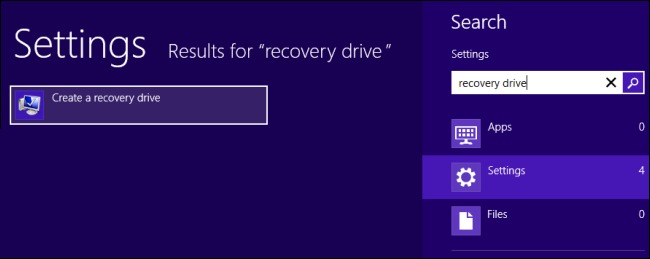
- in Δίσκου Recovery Wizard, Ελέγξτε την επιλογή αντιγράψτε το recovery partition από τον υπολογιστή στη μονάδα ανάκτησης και κάντε κλικ στο Επόμενο

- επιλέξτε USB stick που θέλετε να κάνετε αντίγραφο ασφαλείαςΣτη συνέχεια, δίνουν και πάλι κλικ στο Επόμενο
- στο παράθυρο που εμφανίζει το προειδοποιητικό μήνυμα Τα πάντα για το αυτοκίνητο θα πρέπει να διαγραφεί κάντε κλικ στο Δημιουργία (Ανάλογα με το μέγεθος του διαμερίσματος ανάκτησης, η διαδικασία δημιουργίας αντιγράφων ασφαλείας μπορεί να διαρκέσει από μερικά λεπτά έως μερικές ώρες).
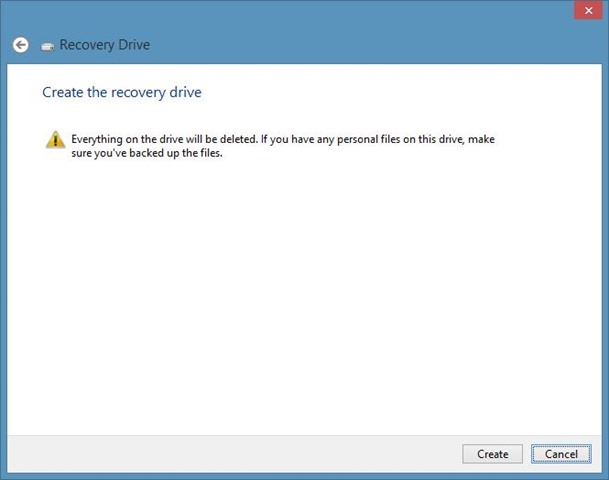
Πώς μπορούμε να διαγράψουμε το διαμέρισμα ανάκτησης από Windows 8?
- μετά από το αντίγραφο ασφαλείας που δημιουργήθηκε, θα δείτε ένα μήνυμα που σας ενημερώνει ότι μπορείτε επίσης να διαγράψετε Ανάκτηση διαμέρισμα να ελευθερώστε χώρο disk. Κάντε κλικ στο Διαγράψτε το recovery partition.
- Θα εμφανιστεί ένα άλλο προειδοποιητικό μήνυμα θα σας ειδοποιήσει αν διαγράψετε το διαμέρισμα αποκατάστασης, θα πρέπει να Χρησιμοποιήστε το USB stick σας να κάνετε backup της, όπως κάθε φορά που θέλετε να επαναφέρετε ή να επαναφέρετε το λειτουργικό σύστημα. Κάντε κλικ στο Διαγραφή.
- Ανάκαμψη μετά την κατάτμηση θα πρέπει να διαγραφεί, Windowsθα σας δείξει το χώρο που έχετε ανακτήσει Μετά τη διαγραφή του.
Καλή τύχη!
Σημείωση: Αυτή η μέθοδος δημιουργίας αντιγράφου ασφαλείας για το διαμέρισμα ανάκτησης και διαγραφής αυτού του διαμερίσματος λειτουργεί μόνο για λειτουργικά συστήματα. Windows 8!
STEALTH SETTINGS - Πώς να διαγράψετε σωστά το Partition Recovety στο Windows 8